Day 5: Node-RED
Behind the fifth door of the Advent calendar is a button and we are going to use it today in our experiment instead of the boot button. We will connect the button to pin 18 and GND in such a way that when pressed, it will pull the pin to ground, thus to LOW. If you have selected the program of the day and you press the button, a message is sent via UDP.
Today, you will become familiar with the Node-RED program and learn how to create your own little programs and automate tasks. Node-RED is free software and allows us to link together different devices, online services and APIs (programming interfaces) through a simple graphical interface. The links are called flows and are simply drawn by mouse click.
Node-RED is available for Linux, Windows and macOS. It would also make sense to use a Raspberry Pi, as it can be left on, it does not need much power and that is in line with the idea of the Smarthome. Besides, Node-RED is already preinstalled under Raspbian.
I will demonstrate the installation for Windows 10 as an example. Most of these commands can be used with other systems.
First Node.js must be installed. This software is available along with a detailed installation manual from the website https://nodejs.org/. Double-click and install the 16 MB MSI file. To make sure that everything installs properly, open the Windows terminal, also called command line or shell (Windows key + [R] and then enter cmd), and type node –version && npm –version
You will see something like v8.10.0 and 5.6.0, or maybe you already have a newer version. In the command line enter the command that will install NodeRED:
npm install -g –unsafe-perm node-red
This may take a while. Then use the command line to start Node-RED: node-red
Firewall immediately acts and wants to know how to proceed with this new connection. Now it is essential to select Private networks and Allow access. Only then Node-RED will function properly. Also, it is important that you do not close the terminal at this stage as this would also terminate Node-RED.
Now you have installed and launched Node-RED. But except a few lines in the terminal you haven’t seen anything useful yet. The user interface of the software is opened via the browser. Thus, open t by using the address http://127.0.0.1:1880/. This is the localhost address that you use to address your machine. The number 1880 is the port through which you reach Node-RED. Note here, if you want to access NodeRED from another machine, you will have to use the machine’s proper IP. But right here you see the Node-RED interface with the flow area in the middle, with nodes on the left and information on the right.
The Input section on the left has a node called udp. Drag it into the free area in the middle. A bit further down under the output is debug. Drag this node also into the area. Link the two nodes by clicking and dragging with the mouse. Then double click the UDP node to open the settings. Enter everything exactly as shown in the picture above. Confirm with Done. Start by clicking the Deploy button in the top right corner. The message Successfully deployed appears briefly. The new flow is now active. As a final step, select the debug tab on the very right and then press the button on the breadboard. The debug window will show a message in the familiar JSON format: {“cmd”: “btn1_pressed”}. The connection to Node-RED has been established.
Note: Counting the board pins can be tiresome. Therefore, we have provided a stencil on our Board page under Pinout, which you can print out, cut and place on the board.

 Deutsch
Deutsch
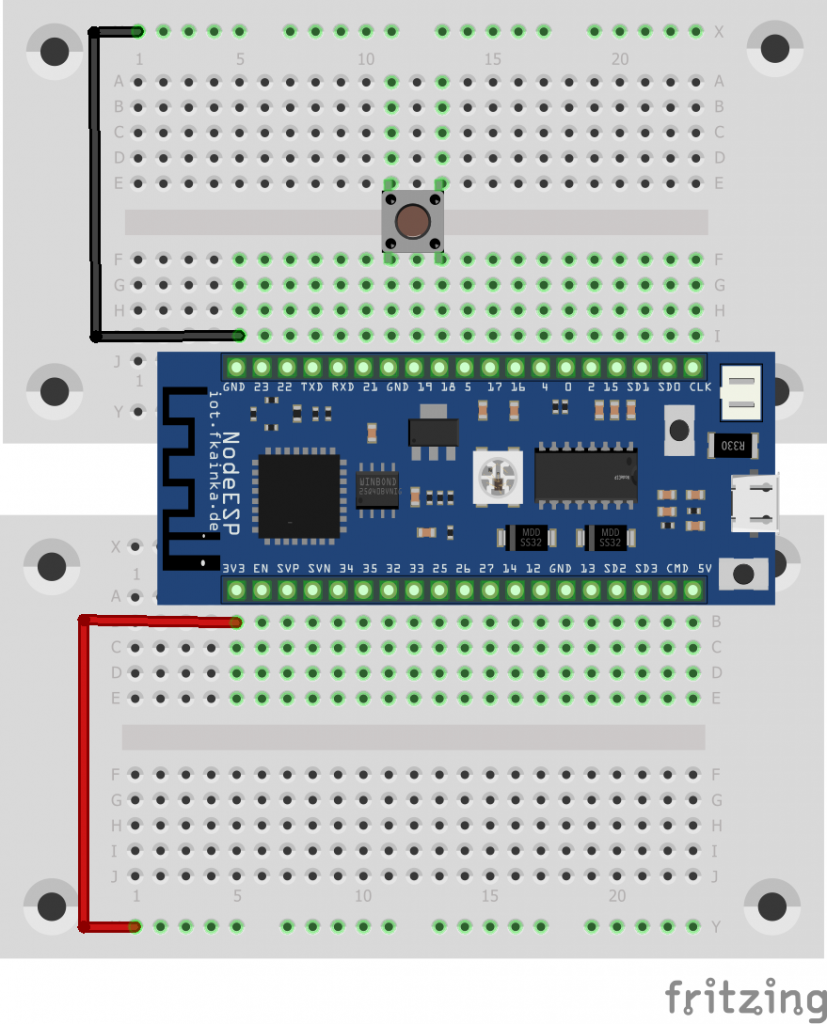
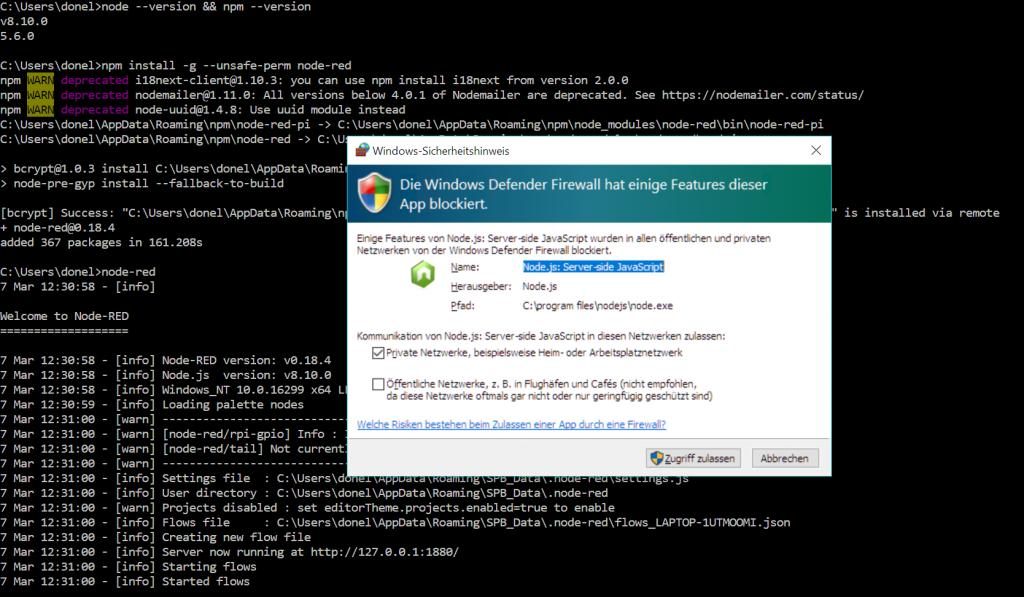
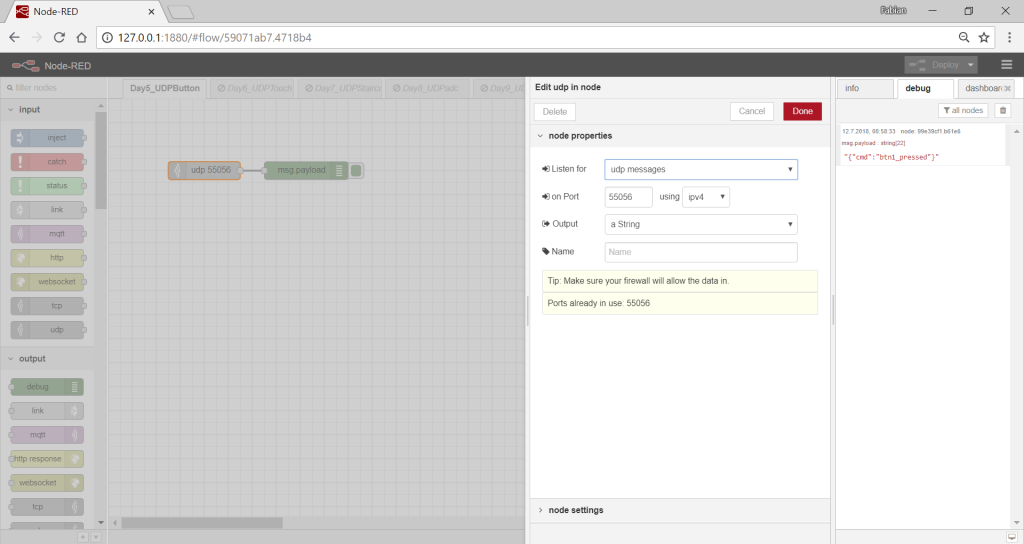
Bei mir funktioniert der Node RED download nicht… siehe Bild.
Hast du Node.js von der https://nodejs.org/ Seite installiert?
Ja habe ich, geht aber leider immer noch nicht!
Ich habs jetzt nachdem ich NodeJS ein paar mal neu Installiert habe endlich geschaft Node RED zu starten. Beim Windows-Terminal stand aber ziemlich oft Error beim Installiervorgang. Hoffe das passt so!
Hey, ich hänge immer noch an Tag 5. Habe folgenes Problem ich bekomme alles installiert und ich kann die Webseite von Node Red öffnen nur geht nicht raus bekomme immer den selben Fehler “error: EACCES” und es geht nichts raus ´… ich verzweifel. Hbae schon alles runtergeschmissen und neuinstalliert aber nichts…
Hast du das Packetsender Programm noch geöffnet?
Viele Grüße, FK
nein, sonst geht ja node-red nicht
Hey danke für die schnelle antwort habe den Packetsender geschlossen jetzt kam nur noch das hier aber es geht immer noch nicht.
Hallo, ich habe das gleiche Problem.
Mit Packetsender empfange ich die Message {“cmd”:”btn1_pressed”} korrekt. Wenn ich Packetsender nicht starte, sondern nur Node-red gibt es genau die von Kay beschriebene Fehlermeldung.
Gruß
Joachim
Also zumindest keine Fehlermeldung. Eigentlich sieht alles soweit in Ordnung aus. Hast du mal versucht die Sende IP auf der Board Config-Seite anzupassen auf die IP deines Rechners (Statt der Broadcast IP)?
Hallo,
ich habe node-red jetzt auf mehreren Rechnern installiert – funktioniert bei Tag 5 nicht und auch bei Tag 6 nicht (natürlich packetsender aus). (Auf einem Android-Tablet geht übrigens gar nichts – auch kein packetsender).
packetsender empfängt aber alles korrekt, kann also nicht am Board liegen und nicht an der Firewall.
Gibt es irgendeine Lösung oder muss ich den Kalender als Sondermüll verbuchen…
Gruß
Joachim
Also zur Not bleiben dir die anderen Versuche die nicht auf UDP basieren.
Wenn du die Nachrichten mit dem Packet Sender empfangen hast kann, scheint das Board ja zumindest zu senden.
Welche IP hat dein Board im lokalen Neztwerk und an welche Broadcast IP sendest du die UDP Pakete (beides steht auf der Config-Seite)
Kann es evtl sein das die Firewall Node-RED blockt?
DANKE!
Damit habe ich gar nicht gerechnet. Obwohl ich die Firewall wie beschrieben eingestellt habe und packetsender die Daten empfängt, wurde node-red doch von der Firewall geblockt. Wenn ich sie ganz ausschalte, dann funktioniert es. Warum?
Nun kann es weiter gehen, die Kinder werden sich freuen!
Ich bin gerade ein bisschen verwirrt. Bei Tag drei ist ein Bild abgebildet wie das NodeESP-Board auf die beiden Steckboard gesteckt werden sollen. Nun bin ich bei Tag 5 und da auf der Abbildung ist das NodeESP-Board wieder rum anderes aufgesteckt wie bei Tag drei. Nun weiss ich nicht wie ich Kabel und so stecken soll.
“Deswegen gibt es auf der Boardseite im Bereich Pinout eine Schablone, die Sie ausdrucken, ausschneiden und auf das Board legen können.”
Wo finde ich denn das? Meine Such-Erfahrung (ca. 20 Jahre) reicht dazu nicht aus.
Hilft mir niemand? Diese Schablone ist schon sehr wichtig, weil man auf dem Board nichts sieht.
Hallo!
Geh auf der Hauptseite von deinem Board, da gibt es die Punkte: Board Configuration; NodeESP Pinout, etc…
Der zweite Punkt bringt dich dann weiter.
Wo finde ich denn die sog. “Hauptseite”? Ich sehe nichts dergleichen.
Wenn du Bonjour installiert hast unter http://nodeesp.local/
Danke an fk – jetzt ist der Groschen gefallen…
Neues Update: Die neue SD-Card Library aus dem neuen Arduino Core hat verhindert, dass Pin18 HIGH geschaltet werden konnte (als interner Pullup: INPUT_PULLUP). Mit dem aktuellen Update sollte es wieder gehen.
FK
Geht ! Danke !
Herzlichen Dank, das ging ja wirklich flott. :)
Und gute Erklärung; das kann ja passieren.
Habe das Update auch gerade ausprobiert: Yepp,funzt super!
Eine Anregung hätte ich noch, wenn es zukünftig ein Update gibt: Wäre gut, wenn man irgendwo die aktuell auf dem NodeESP installierte Versionsnummer der Firmware sehen könnte (z.B. auf der Welcome- oder der Config-Page oder beim Update-Fenster).
Danke für das schnelle Bugfix für die Firmware. Damit hat es bei mir auch funktioniert.
:D
Jupp. Funktioniert!
Viell. noch einen Hinweis, für alle, die NodeRed mit Docker nutzen: dort auch den UDP Port (55056) nach außen öffnen:
~$ docker run -d -p 1880:1880 -p 55056:55056/udp –name nodered nodered/node-red:latest
Dann klappt’s auch mit Docker.
Danke fuer das Update. Ja, es klappt.
Der Buttonpress kommt bei Node-RED an. Aber nicht beim PacketSender, was IMO okay ist.
Hi, der Port kann immer nur von einer Verbindung also von einem Programm genutzt werden. Deswegen funktioniert nur Node-Red oder Packetsender, nicht beide Programme gleichzeitig
Hallo, das funktioniert definitiv nicht.
Habe alles versicht so einzubauen, bekomme aber nie irgendwelche Nachrichten. Ausserdem stimmt die Beschreibung nicht mit dem Tool Node-Red überein.
Habe selten mal so ein miserables Produkt gesehen……
Der Kalender ist eigentlich vom letzen Jahr 2018. In einem Jahr hat sich Node-Red anscheinend deutlich verändert, daher die Unterschiede in den Bildern und Beschreibungen. Eine Lösung wäre eine Version vom lezten Jahr zu installieren damit die Beschreibungen wieder übereinstimmen.
Viele Grüße,
FK
Nach viel Muehe (vor allem wegen Fehlen wesentlicher Hinweise im Text, z.B. dass der Packetsender und Node-Red nicht gleichzeitig laufen duerfen…..) habe ich Signale in Node-Red erhalten (nun auf Ubuntu PC). Allerdings funktioniert das Programm Tag 5 nicht.
Pin 18 auf Gnd legen sendet keine Nachricht…
Das stimmt leider. Das Firmware-Update hat hier einen Bug, denn:
Mit der aktuellen Firmware empfängt Node-RED zwar mit dem Experiment vom Tag 4 die Daten (Boot-Button), aber nichts mit dem vom Tag 5 (Taster).
Mit der Firmware Version http://ota.fkainka.de/ESP32_FW_1v3_161218.bin funktioniert das Experiment vom Tag 5 wunderbar.
Habe das mehrfach und reproduzierbar auf zwei NodeESPs getestet.
Würde mich sehr freuen, wenn es ein korrigierte Update gäbe, denn laut Change-log soll die aktuelle Firmware-Version ja ein „Stabilitäts-Update“ sein, s. https://iot.fkainka.de/firmware-neuigkeiten-und-bug-report
Hallo!
Wie bekomme ich denn die andere Firmware auf das Board drauf?
Hallo Jens,
Entschuldigung, das hätte ich auch gleich dabeischreiben sollen. Hier ist der Link:
https://iot.fkainka.de/nodeesp-firmware-reinstallieren
Ganau nach der Anleitung vorgehen. Wenn beim ersten Mal die Status-Anzeige “ERROR” (rot) anzeigt, habe ich “STOP” geklickt und erneut auf “START”. Da ich wissen wollte, ob “Tag 5” wirklich an der Firmware liegt, habe ich das auf 2 Prozessoren mehrfach durchgespielt – Update und Re-Installation ohne Probleme.
Mit dem heutigen Update (Firmware Update 05.12.2019) funktioniert es sehr gut.
Herzlichen Dank, fk(Autor), für die kurzfristige Lösung.
Danke – nachdem ich den Packetsender geschlossen habe, funktioniert es endlich.
Aber: Die Taste an Pin 18 prellt, deshalb gibt es mal eine oder mal zwei Nachrichten pro Klick.
Das kann ich nur bestätigen: Der Packetsender und Node-Red duerfen nicht gleichzeitig laufen.
Wir sind hier doch eine Gemeinschaft und helfen uns auch gegenseitig.
Alles ist im Fluss und dies sind Veränderungen, die nicht im Einfluss des Autors sind. Also: Einmal tief durchatmen, das wird schon.
Schau die mal in meinen Kommentar oben an (s. Äd Franzis), wie ich vorgegangen bin (und ich bin auch Neuling). Vielleicht hilft dir das ja bereits. Bei mir läuft’ – auch mit der aktuellen Version.
Ich finde es toll, dass der Autor nach einem Jahr uns weiterhin unter die Arme greift. An der Stelle nochmal meinen herzlichen Dank. :)
Du meinst das lieb, ist ok, hilft aber nicht. Tag 5 Programm funktioniert bei mir definitiv nicht. Pin 18 auf Ground setzen bringt kein Signal (Button pressed). Kann das NodeEsp defekt sein ?
Stimmt – auch bei mir liegt Pin 18 auf GND und kann somit nicht “schalten”.
Nach Firmare-Update um 16:00 Uhr geht es, der Pin 18 kann schalten.
ich habe auch das problem, am anfang hatte ich das über den Tag 4 laufen lassen, da hatte man dann den Boot JSON bekommen.
Mit tag 5 un dem extra button geht es bei mir auch nicht
Bei mir auch nicth,… vermutlich ist ein falsches Programm hinterlegt..
Liebe Mitwirkende,
habe einfach Tag 6 ausprobiert, das funktioniert. Es liegt wohl an dem Bug im der Firmware…
Wichtig ist es auch, den packetsender nicht einzuschalten, sonst gibt es Konflikte mit dem Port (warum steht das nirgends in der Anleitung, man hat doch an Day 2 -4 den packet-sender extra ausprobiert…..).
Frage: wie bekommt man das Flash-Tool für neue Firmware auf einen Linux PC ? Der angegebene Link geht nur für Windows.
Hallo zusammen . arbeite schon seit einigen Tagen am Tag 5 … egal was ich tue es kommt die Meldung “node is not deployed”. Installation auf MacOS scheint zu laufen. Gibts net Testmöglichkeit ?
Danke
Hallo,
beim MAC kann ich dir wenig helfen, da sind Andere gefragt.
Aber außer einem MAC welchen du hast, verrätst du uns wenig.
Alles installiert, Node, Node-Red, npm?
Funktioniert der Server? Wenn ja muß auch der Aufruf im Browser klappen!? 127.0.0.1:1880 (das ist Node-Red)
Ob der Server funktioniert oder nicht, wie es installiert wird zeigen doch unzählige Beiträge und Videos in Google.
Aber beantworte erst eimal diese Fragen, dann sehen wir weiter.
hast du denn mal auf den Button ‘Deploy’ gedrückt?
Ich habe das Programm mehrfach installiert. Effekt ist der selbe. Den Deploy Butten rechts neben dem debug Icon habe ich auch gedrückt … Successfully deployed erscheint nicht. es erscheint Error: node not deployed
Hallo,
was sagen die Flows der Tage zuvor?
Wie es auf dem MAC erscheint weis ich nicht.
Siehe Bild, das ist Deploy.
und natürlich muss der Flow als einziger Enabled sein!
Ohne einen Enabled kannst du ja auch nicht deployen.
Noch eine Möglichkeit, installiere doch Node-Red auf einen andere Rechner.
Danke, wenn man die Augen aufmacht … Danke
https://nodered.org/docs/getting-started/installation
https://nodered.org/docs/getting-started/running
so also ich konnte zwar node.js installieren aber node red installieren mit den angegeben befehlen war auf meinem windows laptop nicht drin.
C:\Users\User>node -version && npm -version
node: bad option: -version
ging bei mir nicht!
Was auch nicht ging:
C:\>npm install -g -unsafe-perm node-re
npm ERR! code E404
npm ERR! 404 Not Found: node-re@latest
npm ERR! A complete log of this run can be found in:
npm ERR! C:\Users\User\AppData\Roaming\npm-cache\_logs\2018-12-10T11_06_00_089Z-debug.log
Installation auf dem Pi hat geklappt mit einer anderen Anleitung.
Schön wäre es wenn die Links hier im Blog als Links angegeben werden. Hypertext und so…
was darn lag, dass der Befehl hier falsch angegeben ist:
Installing Node-RED as a global module adds the command node-red to your system path. Execute the following at the command prompt:
npm install -g –unsafe-perm node-red
Hallo,
ist doch das Gleiche oder?
f.k.
npm install -g –unsafe-perm node-red
du
npm install -g –unsafe-perm node-red
Hallo,
ich werde und kann dir keine Anleitung an die Hand geben.
Ich konnte aber bei mir (Win8.1) dein?, auch nicht einen der oben angegebenen Befehle ausführen.
Etwas googlen hat geholfen.
Zitat:
node –version && npm –version
da musste ich ‘node -v’ nehmen.
oder ‘npm -v’ zwar mit Fehlermeldung aber ‘er’ spuckt die Verion aus.
Genauso ist es mit ‘npm install -g –unsafe-perm node-red’.
-g bedeutet global, was immer damit gemeint ist, google.
und und und
Habe am 5. Dez. keine Zeit und daher heute schon die Übung von morgen angeschaut (aber die Überraschung ist noch hinter dem geschlossenen Türchen).
Tja, und mogeln wird sofort bestraft, hahaha :D
ACHTUNG: Der Befehl “node -version && npm -version” funzt nicht!!!
Der Aufruf “node -h” (geraten) bring es ans Tageslicht: Korrekt muss der Befehl wie folgt heissen:
node –version && npm –version
Damit (also mit jeweils ZWEI Strichen, nicht bloss einem) habe ich dieses hier erhalten:
v12.13.1
6.12.1
also gut.
Der Befehl “npm install -g –unsafe-perm node-red” hat gefunzt.
Node-Red läuft.
Der Node “UDP” heißt nun “udp in” und ist nicht mehr in “Input” sondern in “Network” zu finden. Und “debug” ist nicht unter “output” sondern unter “common” gelistet.
Da ich das 5. Tüchen noch nicht öffnen wollte, habe ich auf dem NodeESP das Program von heute so gelassen gelassen; es sendet ja auch eine Nachricht per UDP. Als ich auf den Board die “Boot”-Taste drückte (Aktion bei Tag 4), kam im Debug-Fenster die Nachricht:
msg.payload : string[22]
“{“cmd”:”boot_pressed”}”
Bin gespannt, ob es dann mit dem Überraschungsteil des 5. Tages dann auch funktioniert.
Also, ein paar Stolpersteine heute, aber letztlich geht’s :)
LG
Äd
Der Kalender ist eigentlich vom letzen Jahr 2018. In einem Jahr hat sich Node-Red anscheinend deutlich verändert, daher die Unterschiede in den Bildern und Beschreibungen. Eine Lösung wäre eine Version vom lezten Jahr zu installieren damit die Beschreibungen wieder übereinstimmen.
Viele Grüße,
FK
Vielen Dank für deine Schnelle Antwort.
Na, es läuft ja – auch mit der Neuen Version. :) Ein bisschen Adventure” gehört doch zum Basteln immer dazu. Waren jedenfalls heute zwei tolle Experimente. Freue mich schon auf die nöchsten Tage
Ich behalte deinen Tipp trotzdem im Hinterkopf, falls ich an anderer Stelle mit mal mit Node-Red nicht weiterkomme.
Leider tut der Tastschalter bei mir gar nichts, weder mit dem Programm von Tag 4 noch von Tag 5…
Hallo,
Bei Tag 4 ist es der Taster mit der Bezeichung ‘Boot’ auf dem Board NodeESP, dazu Tag 4 in den NodeESP laden.
Packet Sender auf deinem Rechner öffnen, UDP Adresse kontollieren/ändern, fertig. Taste drücken, viola.
Bei Tag 5 den Taster auf dem Steckbrett montieren, Programm in den NodeESP laden, Tag 5, Paket Sender auf dem PC öffnen, Taster auf dem Steckbrett betätigen, viola.
Ansonsten denke ich an ein Problem auf deinem PC mit dem Packet Sender.
Hast du mit den anderen Flows Probleme?
Welcher PC, OS, Brower?
Hi, habe ich das jetzt so richtig verstanden, das ich mit tablet und smartfon einpacken kann weil ich keinen pc habe?
Oder gibts da ne altenaive fürs mobile? Sonst wird der kalender dies jahr echt teuer…
Mfg
Hallo,
ja da sollte man sich auch bei diesen Dingen im Vorfeld gut informieren.
Aber teuer muß nicht sein, Alternativen gibt es zum PC.
Dieses Jahr steht der Node-Red Editor im Vordergrund und dafür reicht ein Raspberry 2B oder 3B usw..
Also ein kleiner stromsparender SOC Rechner, Chipkarten groß/klein.
Eine Image für den RPi gibt es und es ist schon Node-Red vorinstalliert.
Bei Fragen nur zu.
ist dieses node red in “noobs” heist das glaub ich , schon drin? ich hab ein himbeerchen, die letzte ausgabe, wenn ich nicht irre.
und danke für die schnelle antwort. hab ich die ganze zeit gesucht und übersehen, aber nu weis ich ja worauf ich achten muss.
ich habs gefunden, das node red. nu brauch ich nur noch einen monitor, auf dem ich was erkenne. also hat sich der text hier oben erledigt außer das danke;-)
mfg
Hallo,
etwas muß ich deine Freude doch noch dämpfen.
Eigentlich kenne ich mich mit den Raspberrys jeder Version gut aus.
Aber gut heißt eben nicht, ich kann alles.
Ich habe mal spaßeshalber ein Raspberry Pi 3B aufgesetzt.
SD Karte mit Etcher und einem 2018-11-13-raspbian-stretch-full.zip Image bespielt.
Sämtliche neuen Images bringen Node-Red mit, aber das ist nur der Server.
Du mußt schon einen Browser starten damit du auch mit Node-Red arbeiten kannst!
OK.
Nächster Punkt.
Es fehlen im Server viele Module die gebraucht werden. Kein Problem installiere ich nach, wirst du sagen.
Ja da gibt es das nächste Problem, Pakete nicht vorhanden und der Manager auch nicht.
Du mußt erst npm installieren. Dann das Dashboard Modul mit den Manager.
Erst dann kannst du die Beispiele des Kalenders verfolgen.
Ob du nun jedes einzelne Projekt tageweise importierst oder alle, egal.
Ich hoffe ich habe nichts vergessen, Google ist auch dein Freund, wenn nicht frag ruhig.
Hejo,
ich weiß es ist schon ziemlich egal aber wenn du ne Aufgabe lösen willst geht das auch aufm Handy mit Python. Bis war nodered nur zum einfachen import und aufrufen der Funktionen da. Kann man alles auch mit Python abbilden.
es kommt spät, aber es kommt.. und danke. ich habs hinbekommen (ohne raspi) mit nem netbook. bis hierhin hat alles super geklappt. mal sehen wie´s weitergeht.
Bitte um Erklärung zu dieser Fehlermeldung:
7.12.2018, 17:05:24node: 6422069f.865808
msg : string[17]
“error: EADDRINUSE”
wer kann mir da helfen ?
siehe deine erste Post
Hatte auch das Problem auf einem Mac mit gleichzeitig geöffnetem PacketSender. Den schließen, ggf. neu deployen – dann ging es!
Als Linux-Nutzer habe ich Node-Red übrigens über https://github.com/node-red/node-red/releases heruntergeladen, entpackt, mit npm install –production installiert/kompiliert/die Dependencies heruntergeladen und dann mit npm start gestartet. Die offiziell vorgeschlagene Variante mit sudo npm install -g war mir dann doch zu ominös (entsprechend https://nodered.org/docs/getting-started/installation)
Bei mr sendet der durchgehen , auch ohne eine Verbindung zum Knopf die Antwort und hört auch nicht auf.
Kann mir jmd helfen
Andere Sache kann man damit nur die vorgefertigten programme laufen lassen oder werden im laufe des Kalenders auch neue Programme für den Node von den Käufern entwickelt
hallo, wie bekomme ich das Programm node red unter mac os am laufen, habe es installiert , läßt sich aber nicht öffnen
ok das Programm läuft jetzt, das ist das nächste Problem.
Bitte um Erklärung zu dieser Fehlermeldung:
7.12.2018, 17:05:24node: 6422069f.865808
msg : string[17]
“error: EADDRINUSE”
wer kann mir da helfen ?
EADDRINUSE
E ADDR IN USE
Abgekürzt: Eingangsaddresse in Benutzung.
ok und wie kann ich das ändern oder abstellen ?
Ach eins noch: “Deswegen gibt es auf der Boardseite im Bereich Pinout eine Schablone […]”
Welche Boardseite?
Ich habe hier alles abgegrast und nix gefunden… hast Du mal einen Link?
Bei der Homeseite deines NodeESP gibt es den Punkt “NodeESP Pinout”, da gibts die Schablone
http://nodeesp.local/info/layout.htm
Das klingt gut – leider sieht die Zeichnung hinter dem Download “Printable Pinout to lay on your Board” ganz anders aus, als in der Vorschau gezeigt und ist für den angegeben Zweck gänzlich ungeeignet (sieht aus wir dir oberste Lage des LP-Layouts).
Schade – wäre schon ganz hilfreich …
Gibt es die Zeichnung nicht auch hier auf der Seite zum Download?
Du benutz zum anzeigen/drucken ein unpassendes Programm.
IE kann mit .svg umgehen
ich habe die Pinouts beim Drucken auf 48% gezoomt, dann hat es gepasst. Das s/w Pinout ausgeschnitten und auf das Board gelegt.. Funktioniert gut. Danke, Fabian für diese Idee.
Wenn ich das SVG in Chromium oder Firefox öffne, bekomme ich ein winzig kleines Bild, auf dem der Text, der die Pins beschreibt, absolut nicht lesbar ist (verwaschen/verpixelt).
Nur wenn ich es in ein leeres Blatt in Libreoffice Draw ziehe, bekomme ich das gewünschte Ergebnis
Auf der Home Seite des Node Programms wo du auch anfangs die IP eingeben musstest
Hallo, ich hatte das selbe Problem und es liegt tatsächlich an der Firewall.
Um dieses Problem zu lösen folgt ihr einfach meiner Anleitung.
Öffnet die Firewall Einstellungen
(Einstellungen /Windows Sicherheit /Firewall &Netzwerkschutz)
Dann im unteren Bereich “Zugriff von App durch Firewall zulassen” anklicken
Es öffnet sich ein neues Fenster
Klickt auf “Einstellungen ändern”
Nun solltet ihr beliebig die Häckchen aktivieren und deaktivieren können
Sucht in der Liste nun nach “Node.js:server-side Javascript” und aktiviert die Häckchen
Am Ende unten mit okay bestätigen und nun sollte es funktionieren
Bei mir war das auf jeden Fall so
Hallo Maik,
ich habe mir meine Settings mal angesehen und node.js kann in mein privates Netzwerk ohne irgendeine Beschränkung von Ports, dennoch bekomme ich immer einen Fehler wie
[error] [udp in:PortListener] error: EACCES
der sich auf den Input Node für UDP bezieht.
Gruß
Peter
Hi, mhhh vielleicht die beiden Programme neu installieren, ist das Board richtig zusammengesteckt und verkabelt? Blockiert ein anderes Programm wie ein Virenscanner zb. die Programme?
Sorry bin halt auch kein Computernerd
Achso vielleicht auch wichtig, Tag 5 im Kalender aktivieren oder auch mal nach einem update schauen.
Seeeehr cool!
Pass auf, ich habe in meinem Netzwerk einen ELV Raspmatic (“Charly”) Bausatz (also die selbstgebaute Variante von der Homematic CCU3) und darin als Addin NodeRed installiert. Das Programm aus Tag #5 funktioniert damit super! Was dadurch alles möglich wird in Sachen Heimautomation! :D
Guten Tag,
ich habe ein ähnliches Problem, die Installation von node.js und der download von node-red haben wie erwartet funktioniert. Den Flow hatte ich auch recht schnell zusammen. Mit Deploy habe ich den Flow dann hochgeladen und auch im Browser eine Bestätigung erhalten. In der Konsole (cmd) bekomme ich aber folgende Fehlermeldung:
5 Dec 10:24:48 – [info] Stopping flows
5 Dec 10:24:48 – [info] Stopped flows
5 Dec 10:24:48 – [info] Starting flows
5 Dec 10:24:48 – [info] Started flows
5 Dec 10:24:48 – [error] [udp in:3aa296a.f26226a] error: EACCES
Im Packet Sender bekomme ich die erwartete Meldung für jeden Tastendruck.
Was mache ich falsch?
Beste Grüße
Peter
Also ich habe das ganze mal unter Ubuntu versucht und dort funktioniert alles nach Plan, also gehe ich davon aus, dass es ein Rechteproblem unter Windows 10 ist. Bin mir noch nicht sicher ob Firewall oder Fileaccess.
Wenn ich von Windows auf den node-red Server mittels IP zugreife, dann funktioniert auch alles.
Also mal die Firewall testhalber abschalten und node-red als Administrator installieren.
OK, bin zwar nicht schlauer, aber nun geht es auch unter Windows.
Nachdem ich node-red de-installiert habe und Windows rebootet habe, waren auf einmal die Antwortzeiten von node und npm schneller. Ich habe dann als Administrator node-red installiert und anschließend hat node-red sowohl als Administrator oder User funktioniert.
Keine Änderung an der Firewall oder Verkabelung.
Einzig der Packet Sender läßt sich nicht mehr nutzen, er meldet das UDP-Port 55056 schon benutzt wird und deaktiviert den Server.
Again what learned
Hallo,
der Packet Sender und der Node-Red Server dürfen nicht gleichzeitig laufen. Startet man den Packet Sender zuerst und dann Node-RED, zeigt das Eigenschaften-Fenster des UDP-Nodes im Node-RED “Ports already in use: 55056” und es kommt beim Deploy natürlich zu der Fehlermeldung “error: EACCES”. Also alles noch mal beenden (Node-RED, Packet Sender) und dann nur Node-RED starten. Dann funktioniert es auch. Es kann halt nur ein Programm den Port 55056 belegen…
Hier muß ich meiner Erfahrung nach wiedersprechen, bei mir funktioniert es,
Habe den Packet Server laufen und habe dann Node-Red gestartet, ok.
Beide empfangen die Nachricht!
Man darf nicht verallgemeinern.
paulaner
OK, in MEINER Umgebung (nur IPv4) funktioniert es reproduzierbar nicht, wenn beide gleichzeitig laufen…
Hallo,
jetzt muß ich mich nochmals melden.
Am 6.Tag klappt es nicht mehr mit beiden Programmen auf den Packet Server und Node-Red zuzugreifen.
Bernd schrieb es schon!
Habes wie Bernd beschrieben gestartet, gleicher Fehler. Packet Server beendet, Empfang war da. Dann Packet Server gestartet, dann sagt er irgendwas von ‘… multiinstance .. ‘, OK, UDP ist dann da ‘deaktiviert’, aktivieren geht nicht.
Warum es aber am 5.Tag bei mir ging, ich weiß es nicht, zuviel installiert, mit offenen Programmen/Shell/Updates etc. handiert?.
Eine Entschuldigung an Bernd.
gruß paulaner
Guten Morgen
Es hat alles geklappt, ausser dass ich im Debug Fenster keine Nachrichten erhalte.Der NodeESP sendet auf Knopfdruck eine Nachricht, die ich im Packet Sender sehe, aber nicht in NodeESP.
Im cmd Fenster (Windows 10) ist die Nachricht:
5 Dec 08:35:41 – [info] Starting flows
5 Dec 08:35:41 – [info] Started flows
5 Dec 08:35:41 – [info] [udp in:4c7fb40b.a27f3c] udp listener at 0.0.0.0:55056
Was kann ich sonst noch überprüfen?
Vielen Dank und freundliche Grüsse
Gérard
Hallo, hast du den Packet Sender parallel laufen? Wenn ja teste Mal ob es funktioniert, wenn du den Packet Sender schließt. Ansonsten ist die Firewall meist das Problem.
Hast du die beiden Kabel angeschlossen wie in der Anleitung gezeigt? Ohne die klappt es nämlich nicht :D Nach Anschließen der Kabel evtl den Debug mit Klick auf den “Schalter” am rechten Rand des Debug Nodes auf der Flow Fläche ausschalten, erneut einschalten und nochmal deployen.
Bei mir ging es mit der Nachricht im Debug Fenster auch obwohl der Paket Sender parallel lief. Daran dürfte es also nicht liegen.
Ich muß meinem Vorschreiber mal sagen, welchen Unsinn er schreibt.
Die zwei Drähte sind absolut nicht von Belang, führen diese doch ins ‘Leere’.
MSI Laptop, Win 8.1.
Bis jetzt funktionierte alles. Man muß bei einigen sein Grips anstrengen aber es funktioniert.
Danke.